Πώς να βάλετε μια εικόνα στην κορυφή μιας άλλης εικόνας
Η επεξεργασία φωτογραφιών είναι κάτι που όλοι κάνουμε ή τουλάχιστον έχουμε κάνει κάποια στιγμή. Το λογισμικό επεξεργασίας φωτογραφιών μας παρέχει χιλιάδες δυνατότητες για να κάνουμε μια χλωμή και θαμπή φωτογραφία να φαίνεται πολύ πιο τραγανή και εκπληκτική. Εκτός από τη διακόσμηση των φωτογραφιών για τα προφίλ σας στο Instagram και στο Facebook, υπάρχουν πολλές άλλες εκπληκτικές λειτουργίες που παρέχονται από το λογισμικό επεξεργασίας. Ένα από αυτά είναι ένα χαρακτηριστικό επικάλυψης.
Με μια δυνατότητα επικάλυψης, μπορείτε να κάνετε το υδατογράφημα της επωνυμίας σας να εμφανίζεται στην άλλη φωτογραφία, η οποία φαίνεται πραγματικά υπέροχη. Επιπλέον, μπορείτε επίσης να προστατεύσετε τις επεξεργασίες και τις τέχνες σας από άλλα άτομα. Αλλά όλα αυτά δεν μπορούν να γίνουν μέχρι να έχετε ένα κορυφαίο λογισμικό επεξεργασίας κάτω από τα μανίκια σας.
Ας σας παρουσιάσουμε λοιπόν το BeFunky και το LightX. Το BeFunky μπορεί να χρησιμοποιηθεί για την επεξεργασία των φωτογραφιών στο διαδίκτυο, ενώ το LightX μπορεί να χρησιμοποιηθεί εάν θέλετε να επικαλύψετε τη μία φωτογραφία πάνω στην άλλη χρησιμοποιώντας τις συσκευές Android και iOS.
Συνιστώμενη Ανάγνωση: Πώς να ανιχνεύσετε εικόνες που έχουν υποστεί Photoshop
Περιεχόμενα
Βάλτε μια εικόνα πάνω από μια άλλη εικόνα
Χρησιμοποιώντας το διαδικτυακό εργαλείο BeFunky
Εάν η επεξεργασία φωτογραφιών είναι κάτι που κάνετε μια φορά σε ένα μπλε φεγγάρι, τότε μπορείτε να χρησιμοποιήσετε το διαδικτυακό λογισμικό, BeFunky. Το εργαλείο έχει μια πραγματικά καθαρή διεπαφή και είναι πραγματικά εύκολο στη χρήση.
1. Χρησιμοποιώντας το πρόγραμμα περιήγησης, ανοίξτε τον επίσημο ιστότοπο του BeFunky και κάντε κλικ στο Ξεκινήστε Τώρα στην αρχική σελίδα.
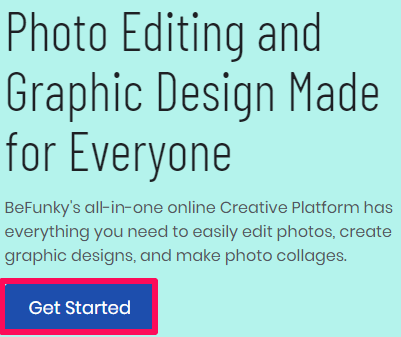
2. Τώρα κάντε κλικ στο Επεξεργαστείτε μια φωτογραφία επιλογή.
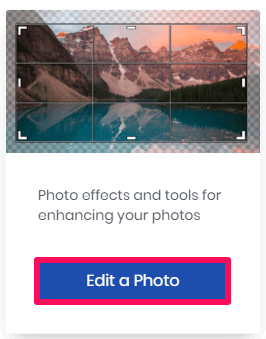
3. Η περιοχή επεξεργασίας του εργαλείου θα εμφανιστεί τώρα στην οθόνη.
4. Κάντε κλικ στο Ανοικτό επιλέξτε στο επάνω μέρος της οθόνης και επιλέξτε υπολογιστή. Στη συνέχεια, μεταβείτε στο φάκελο όπου είναι αποθηκευμένη η φωτογραφία που θέλετε να επεξεργαστείτε. Μπορείτε επίσης απλά να σύρετε και να αποθέσετε τη φωτογραφία στην περιοχή επεξεργασίας.
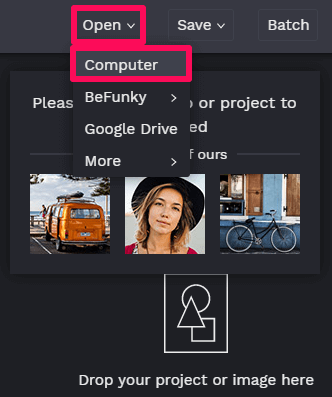
5. Στο επόμενο βήμα, κάντε κλικ στο Διαχείριση εικόνων επιλογή επάνω αριστερά για να προσθέσετε τη φωτογραφία που θέλετε να τοποθετήσετε πάνω από την άλλη. Μετά από αυτό, κάντε κλικ στο υπολογιστή εάν η φωτογραφία έχει αποθηκευτεί τοπικά στη συσκευή σας και, στη συνέχεια, επιλέξτε τη φωτογραφία. Μπορείτε επίσης να αναζητήσετε τις φωτογραφίες στο Διαδίκτυο εάν θέλετε κάνοντας κλικ στο Αναζήτηση στοκ εικόνες.
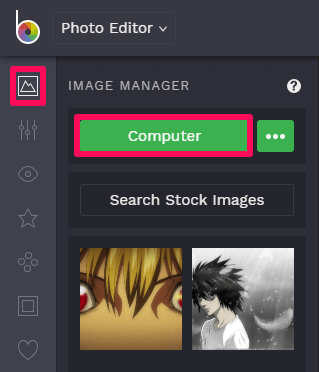
6. Η εικόνα θα προστεθεί τώρα στο Image Manager. Τώρα σύρετε και αποθέστε την πρώτη εικόνα στη δεύτερη.
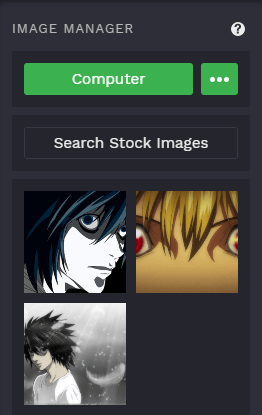
7. Μετά τη μεταφορά και απόθεση, οι Ιδιότητες εικόνας θα ανοίξουν. Για να διαχειριστείτε την αδιαφάνεια της εικόνας, κάντε κλικ στο επιλογές και στη συνέχεια προσαρμόστε την αδιαφάνεια ανάλογα με τις ανάγκες σας. Μπορείτε επίσης να συνδυάσετε την εικόνα με πολλούς άλλους τρόπους.
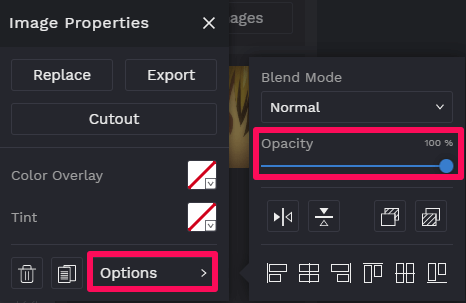
8. Αφού επικαλυφθεί η μία φωτογραφία στην άλλη και ολοκληρωθεί όλη η επεξεργασία, είναι ώρα να αποθηκεύσετε την εικόνα. Για αυτό, κάντε κλικ στο Αποθήκευση επιλογή στο επάνω μέρος και, στη συνέχεια, επιλέξτε το υπολογιστή επιλογή αποθήκευσης της εικόνας στη συσκευή σας. Μπορείτε να επιλέξετε και άλλες επιλογές για την αποθήκευση των εικόνων.
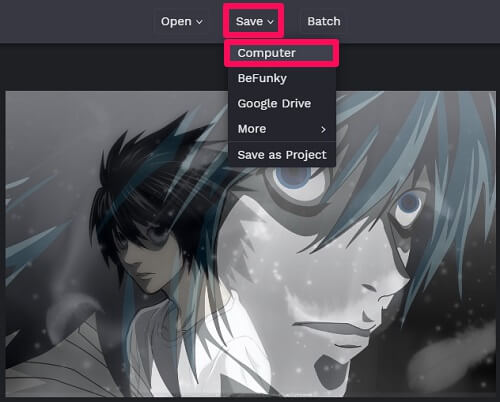
9. Τέλος, αλλάξτε το όνομα αρχείου εάν θέλετε, επιλέξτε τη μορφή που θέλετε για την εικόνα σας, αλλάξτε την ποιότητα της εικόνας εάν θέλετε και κάντε κλικ στο Αποθήκευση επιλογή.
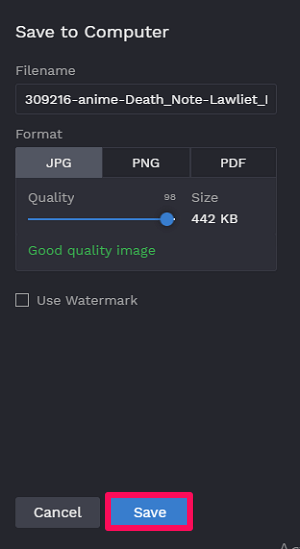
Με αυτό, έχετε τοποθετήσει επιτυχώς τη μία εικόνα πάνω στην άλλη στο διαδίκτυο.
Χρήση της εφαρμογής LightX για Android και iOS
Η εφαρμογή LightX είναι διαθέσιμη τόσο για συσκευές Android όσο και για iOS και λειτουργεί με εξαιρετικό τρόπο. Εκτός από την τοποθέτηση μιας φωτογραφίας πάνω στην άλλη, υπάρχουν πολλά άλλα εργαλεία στην εφαρμογή που μπορούν να χρησιμοποιηθούν για να κάνουν τη φωτογραφία σας να φαίνεται εκπληκτική. Η εφαρμογή λειτουργεί σχεδόν το ίδιο για συσκευές Android και iOS.
1. Κατεβάστε την εφαρμογή LightX – LightX στο Play Store, LightX στο App Store. Μετά τη λήψη της εφαρμογής, δώστε τα απαραίτητα δικαιώματα στην εφαρμογή. Συνδεθείτε με τον λογαριασμό σας Google ή Facebook και ξεκινήστε με την εφαρμογή.
2. Τώρα επιλέξτε τη φωτογραφία που θέλετε να επεξεργαστείτε από την κύρια οθόνη της εφαρμογής ή πατώντας στο Άλμπουμ επιλογή κάτω αριστερά.

3. Στο επόμενο βήμα κάντε κλικ στο Κουμπί επεξεργασίας επιλογή.
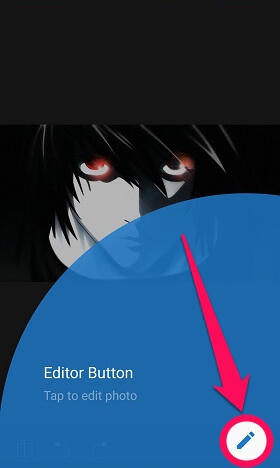
4. Από τις διάφορες διαθέσιμες επιλογές, κάντε κύλιση προς τα κάτω και επιλέξτε Μείγμα κάτω από την ανάμειξη.
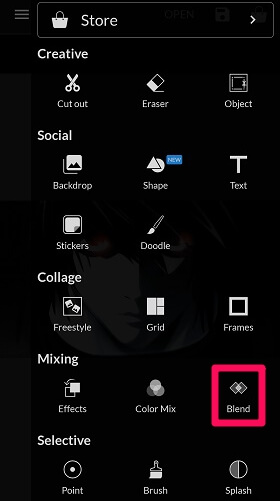
5. Κάντε κλικ στο συν για να προσθέσετε μια άλλη εικόνα πάνω από την υπάρχουσα. Στην περίπτωση συσκευής iOS, πατήστε Προσθέστε εικόνα.
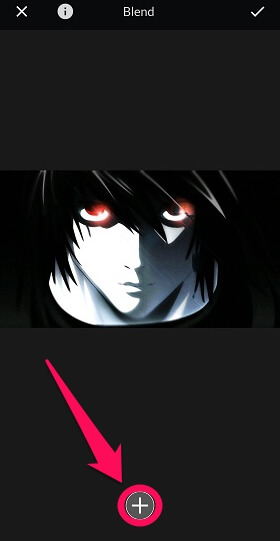
6. Τώρα επιλέξτε το ίδιο Άλμπουμ επιλογή για προσθήκη άλλης φωτογραφίας.
7. Μετά από αυτό, μεταβείτε στο Μείγμα επιλογή και διαχειριστείτε την αδιαφάνεια σύμφωνα με τις ανάγκες σας. Μπορείτε επίσης να χρησιμοποιήσετε τις άλλες διαθέσιμες επιλογές όπως πολλαπλασιασμός, οθόνη, επικάλυψη κ.λπ. και να πατήσετε στο τσιμπούρι εικονίδιο μετά από αυτό.
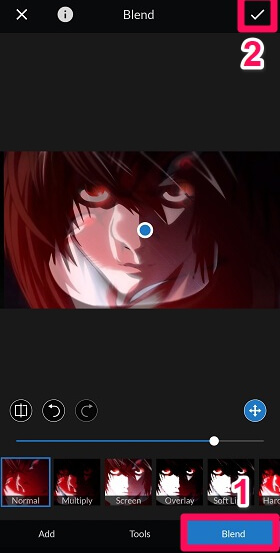
8. Αγγίξτε το αποθηκεύσετε εικονίδιο στην επάνω δεξιά γωνία.
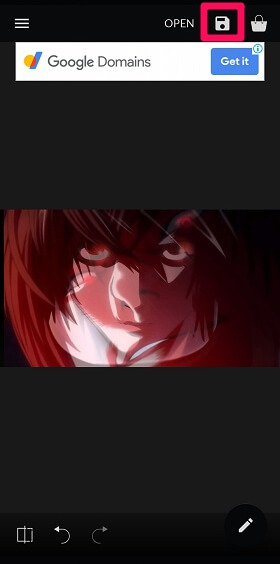
9. Τέλος, επιλέξτε Μορφή και Ποιότητα της εικόνας και πατήστε Αποθήκευση επιλογή για αποθήκευση της εικόνας τοπικά στη συσκευή σας.
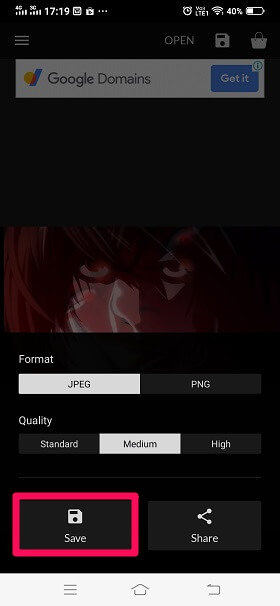
Η επεξεργασμένη εικόνα έχει αποθηκευτεί με επιτυχία στη συσκευή σας στον φάκελο LightX. Όχι μόνο για την υπέρθεση των φωτογραφιών, το λογισμικό μπορεί να χρησιμοποιηθεί για την επεξεργασία της εικόνας σας με πολλούς άλλους τρόπους.
Συνιστώμενη Ανάγνωση: Πώς να προσθέσετε βέλη σε εικόνες σε Android και Windows
Ολοκληρώνοντας
Ο σκοπός της επικάλυψης δύο φωτογραφιών μπορεί να είναι διαφορετικός για διαφορετικούς ανθρώπους.
Κάποιοι μπορεί να θέλουν να κάνουν το υδατογράφημά τους να εμφανίζεται στην άλλη φωτογραφία, κάποιοι μπορεί να το κάνουν για να εξασφαλίσουν την εργασία τους από άλλους, ενώ κάποιοι μπορεί να το κάνουν απλώς για να κάνουν τις φωτογραφίες ελκυστικές.
Όποια και αν είναι η περίπτωση, τώρα ξέρουμε πώς να τοποθετούμε τη μια φωτογραφία πάνω στην άλλη με τη βοήθεια διαδικτυακού λογισμικού καθώς και της εφαρμογής για κινητά. Εάν χρειάζεται απλώς να συρράψετε δύο φωτογραφίες μεταξύ τους, ρίξτε μια ματιά αυτό το post με επιλογές που μπορεί να είναι πιο κατάλληλες για εσάς.
πρόσφατα άρθρα